Untuk menghapus kesalahan BackgroundContainer.dll pada Startup, Anda harus mengikuti panduan yang tercantum di bawah ini yang akan mencantumkan semua langkah yang diperlukan untuk Memperbaiki masalah ini.
Perbaiki kesalahan BackgroundContainer.dll saat Startup
Pastikan untuk membuat titik pemulihan untuk berjaga-jaga jika terjadi kesalahan.
Metode 1: Jalankan CCleaner dan Malwarebytes
1.Unduh dan instal CCleaner & Malwarebytes.
2.Jalankan Malwarebytes dan biarkan memindai sistem Anda dari file berbahaya.
3.Jika malware ditemukan, maka secara otomatis akan menghapusnya.
- Sekarang jalankan CCleaner dan di bagian “Pembersih”, di bawah tab Windows, kami sarankan untuk memeriksa pilihan berikut untuk dibersihkan:

- Setelah Anda memastikan poin yang tepat diperiksa, cukup klik Run Cleaner, dan biarkan CCleaner berjalan dengan sendirinya.
6.Untuk membersihkan sistem Anda lebih lanjut pilih tab Registri dan pastikan yang berikut ini dicentang:
7.Pilih Pindai untuk Masalah dan izinkan CCleaner untuk memindai, lalu klik Perbaiki Masalah yang Dipilih.
8.Ketika CCleaner bertanya “ Apakah Anda ingin mengubah cadangan ke registri? ” pilih Ya.
- Setelah pencadangan Anda selesai, pilih Perbaiki Semua Masalah yang Dipilih.
10.Restart PC Anda dan lihat apakah Anda dapat Memperbaiki kesalahan BackgroundContainer.dll atau startupinfo.exe pada Startup .
Metode 2: Hapus BackgroundContainer.dll melalui AutoRuns
1.Buat folder baru di drive C: Anda dan beri nama Autoruns.
2.Selanjutnya, unduh dan ekstrak AutoRuns di folder di atas.
https://technet.microsoft.com/en-us/sysinternals/bb963902.aspx
- Sekarang klik dua kali pada autoruns.exe untuk menjalankan program.

4.AutoRuns akan memindai PC Anda dan setelah selesai akan tertulis Siap di bagian bawah layar.
- Ini akan mencantumkan semua entri di bawah tab Semuanya, sekarang untuk menemukan entri tertentu dari menu, klik Masuk > Temukan.

- Ketik BackgroundContainer.dll yang berhubungan dengan pesan error, lalu klik Find Next.


- Setelah entri ditemukan, klik kanan padanya dan pilih Hapus.
- Keluar dari AutoRuns dan reboot PC Anda untuk menyimpan perubahan.
Metode 3: Hapus BackgroundContainer.dll melalui Penjadwal Tugas
1.Tekan Tombol Windows + R lalu ketik Taskschd.msc dan tekan Enter untuk membuka Penjadwal Tugas.
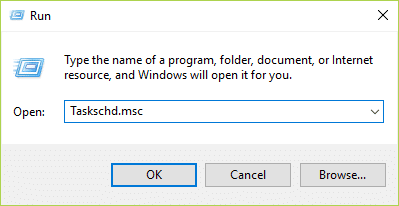
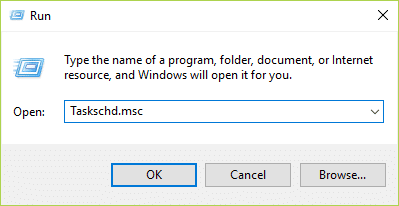
- Sekarang dari menu sebelah kiri klik Task Scheduler Library.
3.Ini akan mengisi daftar di panel jendela kanan, cari BackgroundContainer.
4.Jika ditemukan, klik kanan padanya dan pilih Hapus.
5.Reboot PC Anda untuk menyimpan perubahan.
Metode 4: Pindai PC Anda
Setelah BackgroundContainer.dll dihapus dan kesalahan teratasi, disarankan untuk menjalankan alat berikut yang akan menghapus semua program yang tidak diinginkan (PUP), adware, toolbar, pembajak browser, ekstensi, add-on, dan junkware lainnya serta entri registri terkait .
Alat Penghapus Junkware AdwCleanerMalwarebytes
Direkomendasikan untukmu:
- Perbaiki Kesalahan Pembaruan Windows 10 0x8007042c
- Perbaiki Windows Tidak Dapat Terhubung ke Printer
- Cara Memperbaiki Kesalahan Pembaruan Windows 0x800706d9
- Perbaiki Beberapa File Pembaruan tidak ditandatangani dengan benar
Itu saja Anda telah berhasil Memperbaiki kesalahan BackgroundContainer.dll pada Startup tetapi jika Anda masih memiliki pertanyaan tentang posting ini, silakan tanyakan di bagian komentar.


